简介
本文档介绍如何为使用Microsoft Exchange的Webex云上云注册的设备设置混合日历服务。
先决条件
要求
Cisco 建议您了解以下主题:
- Cisco Webex Control Hub
- 思科 Expressway
- Microsoft Active Directory(AD)
- Microsoft Exchange Server(2013、2016或2019)
使用的组件
- Cisco Webex Control Hub
- Cisco Expressway-C已部署用于云连接器
- 已部署Microsoft Active Directory Server
- Microsoft Exchange
本文档中的信息都是基于特定实验室环境中的设备编写的。本文档中使用的所有设备最初均采用原始(默认)配置。如果您的网络处于活动状态,请确保您了解所有命令的潜在影响。
背景信息
混合日历服务允许您将Microsoft Exchange、Office 365或Google Calendar环境连接到Cisco Webex。集成可通过本地连接器(完全基于云进行配置)或混合设置方式进行。
此功能的优势包括:
- 简单的会议安排
- @webex:使用Webex Personal Room详细信息填写会议邀请。
- @meet:在Webex应用中创建包含会议详细信息的空间,并将加入信息添加到会议邀请。
- 在Webex注册的应用和设备上查看您的会议列表
- 一键式(OBTP)功能。
- 从房间设备临时预订
- 解析来自日历邀请正文的SIP URE或其他视频地址。
- 外出时显示
配置
为本地Microsoft Exchange设置模拟帐户
开始使用前
- 您必须选择一个启用邮件的帐户作为服务帐户。(该帐户不必来自管理员,但必须具有邮箱。)
- 请勿使用其他服务(如Cisco Unity Connection、思科网真管理套件(TMS)等)使用的模拟帐户。
- 如果通过(轻量级目录访问协议)LDAP过滤器限制与Active Directory同步的用户集,则必须使用Exchange中的新管理作用域或已存在的管理作用域限制模拟。
提示:有关Microsoft有关管理范围和模拟的说明和更多详细信息,请访问Microsoft Exchange Server配置指南。
步骤
步骤1:登录到安装了Exchange命令行管理程序的服务器。使用以下帐户之一登录:
- 是Enterprise Admins组的成员的帐户。
- 可以授予配置容器中Exchange对象的权限的帐户。
第二步: 在Exchange命令行管理程序中运行下一个命令:
new-ManagementRoleAssignment -Name:RoleName -Role:ApplicationImpersonation -User 'ServiceUserName'
其中:
- RoleName是要为分配指定的名称,例如CalendarConnectorAcct。运行get-ManagementRoleAssignment时,将显示您为RoleName输入的名称。
- ServiceUserName是所选帐户的名称,采用域\别名格式。
注:这是已在用于同步交换的AD上创建的用户,并具有域管理权限。

您可以运行命令Get-ManagementRoleAssignment查看分配给每个用户的角色:

配置限制策略并将其应用于模拟帐户
自定义限制策略有助于日历连接器顺利工作:
- 在Exchange Server 2013和2016中,策略从模拟帐户中删除Exchange Web服务(EWS)限制,以避免最大并发问题。
- 在Exchange Server 2010中,策略会覆盖默认策略。默认值是为用户负载量身定制的,而不是为企业应用量身定制。
步骤1:在Exchange命令行管理程序中,创建策略。
- 对于Exchange Server 2013或2016,请输入:
New-ThrottlingPolicy -Name "CalendarConnectorPolicy" -EWSMaxConcurrency unlimited -EWSMaxBurst unlimited -EWSRechargeRate unlimited -EWSCutOffBalance unlimited -EWSMaxSubscriptions 5000

注:CalendarConnectorPolicy是一个名称,您可以保留该名称的任何内容,例如CalendarConPolicy。
- 对于Exchange Server 2010,请输入:
New-ThrottlingPolicy -Name "CalendarConnectorPolicy" -EWSMaxConcurrency $null -EWSPercentTimeInAD 100 -EWSPercentTimeInCAS 500 -EWSPercentTimeInMailboxRPC 300 -EWSMaxSubscriptions 5000 -EWSFastSearchTimeoutInSeconds 60 -EWSFcountLimit 1000
第二步:如果使用Exchange Server 2013或2016,且模拟帐户没有邮箱,请运行以下命令:
Enable-Mailbox "impersonation account" — 数据库"数据库名称"
注意:已跳过此步骤,因为为此实验娱乐创建的模拟帐户已经创建了邮箱。
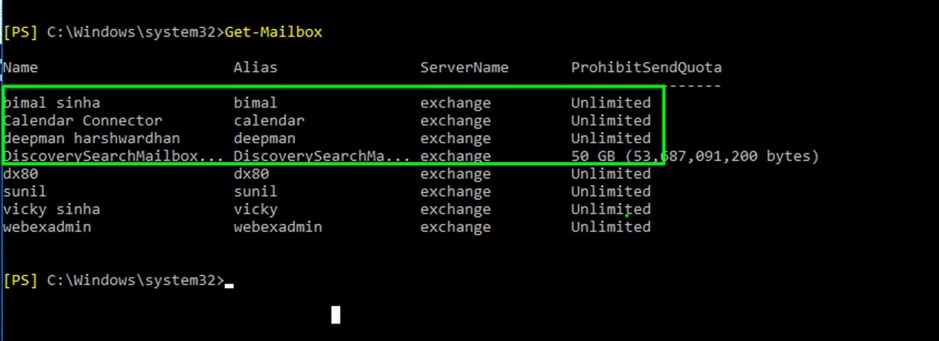
第三步:将新策略应用于模拟帐户:
Set-ThrottlingPolicyAssociation — 身份“模拟帐户” -ThrottlingPolicy“CalendarConnectorPolicy”
其中:
- 模拟帐户是用作日历连接器的服务帐户的模拟帐户的名称。
- CalendarConnectorPolicy是在步骤2中创建的策略的名称。
第四步:确认邮箱现在使用新策略:
Get-ThrottlingPolicyAssociation — 身份“模拟帐户” | findstr "ThrottlingPolicy"

将Exchange CA证书附加到Expressway受信任CA列表
步骤1:在Expressway-C连接器主机中,导航到维护 > 安全证书 > 受信任CA证书
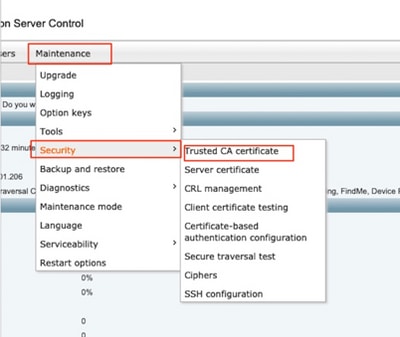
第二步:检查信任列表中的证书颁发机构(CA)证书,检查是否已经信任正确的CA证书。
第三步:要附加任何新CA证书,请执行以下操作:
- 单击Browse(或浏览器中的对应项)以查找并选择PEM文件。
- 单击Append CA certificate。
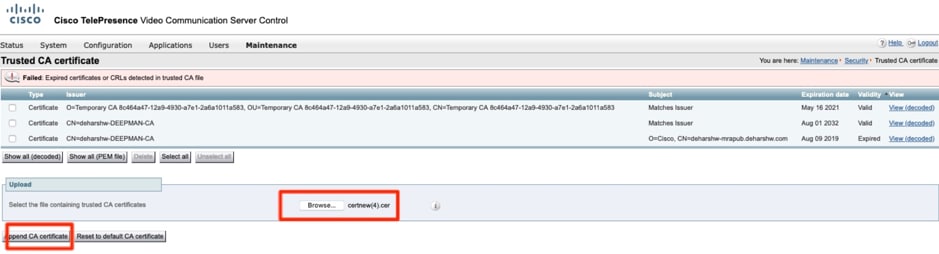
新添加的CA证书出现在CA证书列表中。
要将CA证书替换为更新的CA证书,请针对特定颁发者和使用者:
- 勾选颁发者详细信息旁边的复选框。
- 单击删除。
- 附加替换证书,如前所述。
在Expressway上安装管理连接器和日历连接器,并在云上注册
首先,将expressway作为资源添加到组织下的控制中心。
步骤1:使用您组织的管理员凭证登录https://admin.webex.com,然后导航到服务。
第二步:选择带有Exchange卡的混合日历,然后点击“设置”:
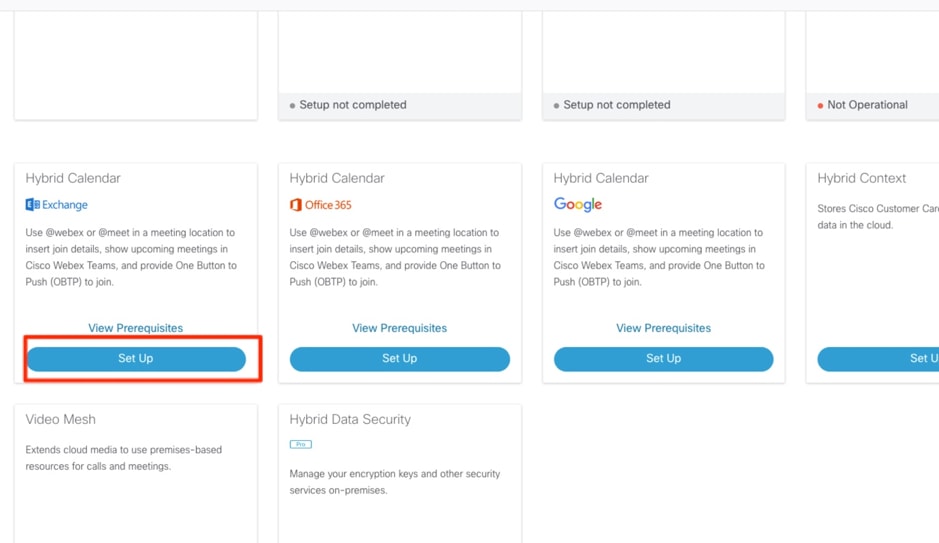
注意:确保在安装之前已经过View Prerequisals(查看必备条件),以确保您满足此解决方案的所有工作要求。
第三步:选择下一步
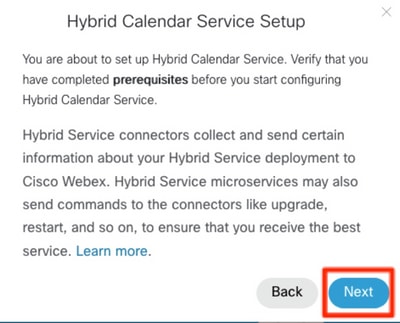
第四步:输入安装连接器的Expressway的完全限定域名(FQDN),然后点击下一步。
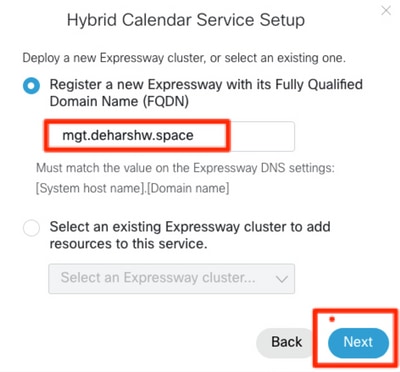
注:此时,您的计算机必须能够解析expressway连接器的DNS A记录,并且必须能够到达expressway的IP地址。
第五步:单击 Next。
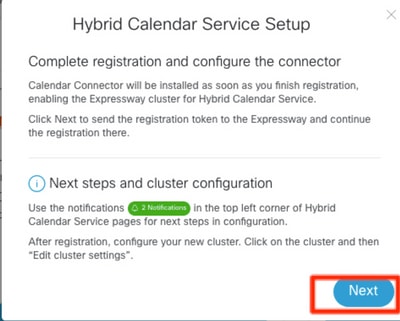
执行此步骤后,Expressway Web图形用户界面(GUI)将在新选项卡中打开,并显示登录提示。
第六步:使用expressway管理员凭证登录。
步骤 7.勾选以下复选框:我希望思科管理此信任所需的Expressway CA证书。
步骤 8单击Update software & verify the connection。
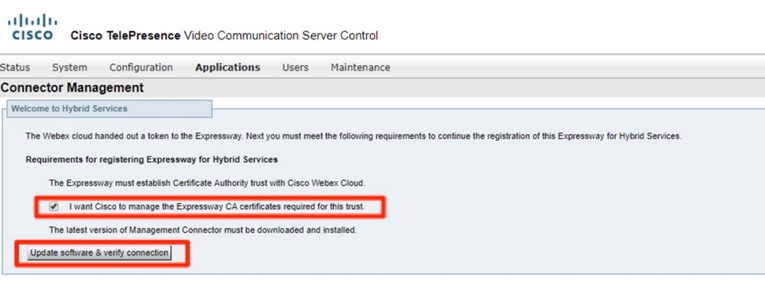
步骤 9点击Register。

几秒钟后,浏览器将您重定向到控制中心,登录后,您将转到显示的页面。
步骤 10选中Allow Access to the Expressway复选框,然后单击Continue。
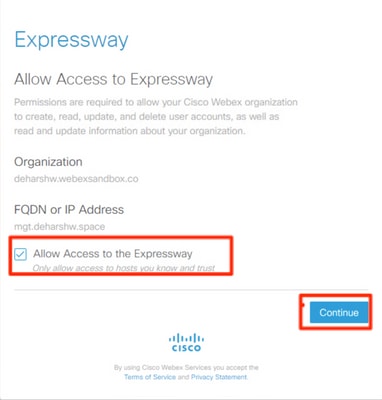
然后,显示注册完成的确认。
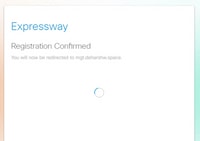
浏览器将您重定向回Expressway,在该处,您可以看到Connector Management也处于使用所提及版本的运行状态。
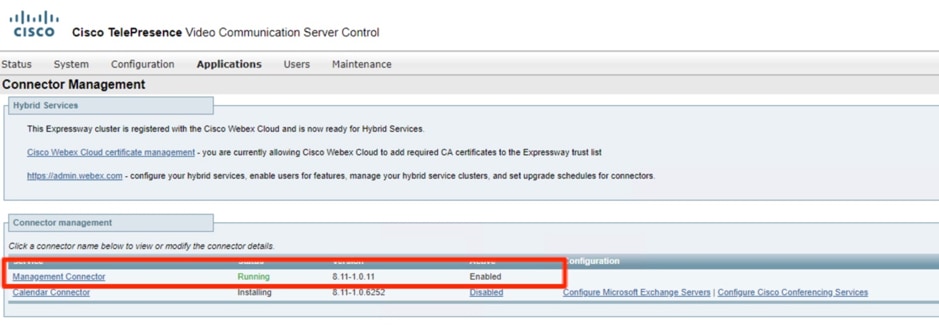
几分钟后,日历连接器的安装也将启动。
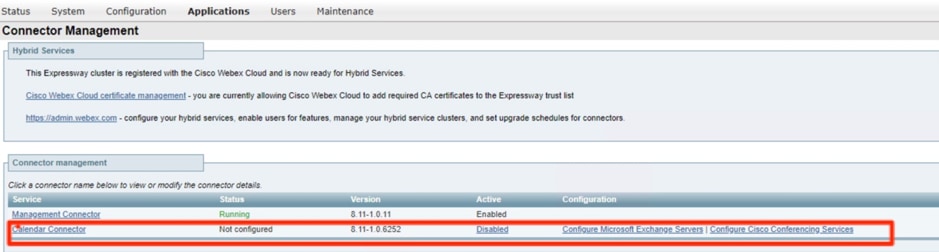
步骤 11在服务下的控制中心上,状态更改为未运行。
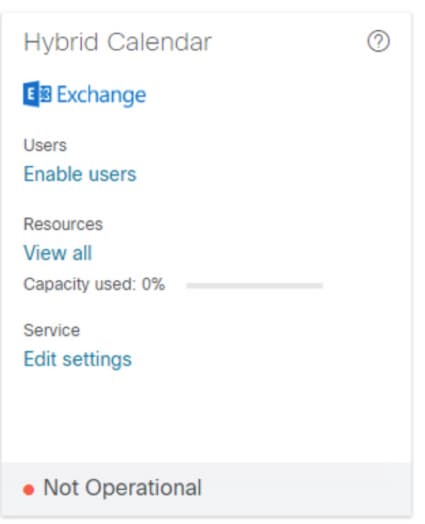
开始在Expressway上配置Microsoft Exchange Server之前,需要首先在Microsoft Exchange Server中配置模拟帐户。
将日历连接器链接到Microsoft Exchange
步骤1:导航到应用>混合服务 > 日历服务 > Microsoft Exchange配置
第二步:单击Add New。
第三步:配置服务帐户:这是您在Exchange上创建的模拟帐户详细信息
Display Name(显示名称):您选择的任意名称
类型:本地交换
启用此Exchange服务器:是
NTLM身份验证:已选中
基本身份验证:已选中
由于未设置自动发现,因此未使用自动发现。因此,自动发现模式需要设置为直接提供Exchange地址
输入Microsoft Exchange服务器的IP地址或FQDN
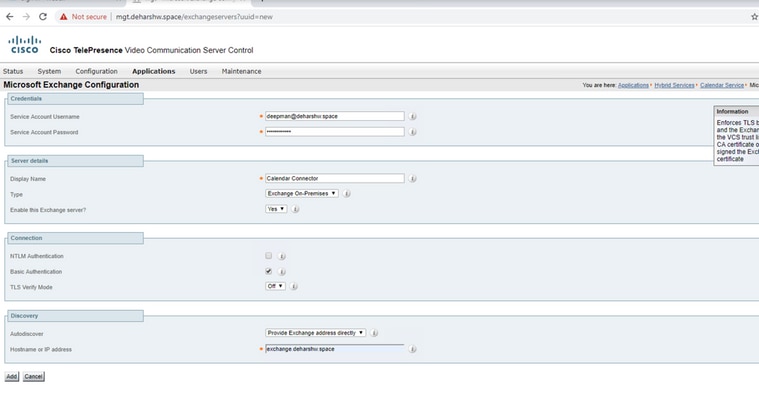
第四步:在Scheduling Account Email Address字段中,您需要在Exchange端配置一个电子邮件帐户。
安排帐户用作从Webex设备预订的所有会议的会议组织者。此帐户按用户通常的相同方式预订房间。当从日程安排帐户预订会议并且邀请会议室时,会遵守日历系统中的会议室策略。确保您输入了有效的电子邮件地址,该地址有权预订已启用房间预订的房间。
由于此帐户用于为给定Exchange配置的所有房间预订会议,因此必须确保定期清理其邮箱,以免达到或超过Exchange邮箱限制。如果您的Exchange已经设置了合适的保留策略,请确保该策略适用于此帐户。如果不是,则必须配置邮箱,以便所有默认文件夹(电子邮件、已发送的项目和会议)在数天后自动删除。 末尾的帐户就像一个普通的电邮帐户,仅用于计划目的。
第五步:在Autodiscovery部分,必须使用Autodiscover。

注意:Expressway-C使用Active Directory域或目录站点名称查找AD。
您可以使用SCP,也可以不使用SCP。如果将此字段设置为Yes,日历连接器采取的第一个自动发现步骤是Active Directory服务连接点(SCP)记录查找,以获得自动发现URL列表。仅当启用此步骤时,日历连接器才使用Active Directory域、Active Directory站点、查询模式和LDAP TLS验证模式和字段。这些字段提供在Active Directory中查找和查询LDAP服务器所需的信息。即使此步骤失败,自动发现也必须在后续步骤中成功。
如果要在没有SCP的情况下继续,则只需添加用户的邮件地址,以便日历连接器可以测试自动发现过程。
使用您为混合日历服务启用的用户的电邮地址,如其显示在Control Hub中。

注:建议在Exchange服务器上为计划帐户和自动发现帐户创建特定帐户。没有指定这些帐户的具体方法。
第六步:点击Add。
步骤 7.等待服务器与Microsoft Exchange Server建立连接,如果出现错误,则必须在顶部弹出,否则,将在映像中显示着陆页面

配置日历连接器的Webex站点设置
步骤1:从Expressway-C连接器主机,导航至Applications > Hybrid Services > Calendar Service > Cisco Conferencing Services Configuration,然后单击New。
第二步:在Conferencing Services Type下,选择Type作为Webex。
第三步:输入此Cisco Webex会议站点的完全限定站点名称。
示例:
如果以example-co.webex.com形式访问您的站点,则必须输入example-co.webex.com。
第四步:输入有效的Webex用户帐户电邮地址,将密码字段留空,然后点击测试连接以验证您输入的站点信息。如果连接测试失败,您可以在用户名和密码字段都为空的情况下保存配置。
第五步:指明此站点是否为默认站点。
默认站点用于@webex,除非用户在Webex应用的My Personal Room设置中配置了其他站点(因为用户的Webex站点已由管理员链接到Webex,或者用户使用其他站点配置了设置)。
第六步:单击Save保存配置。
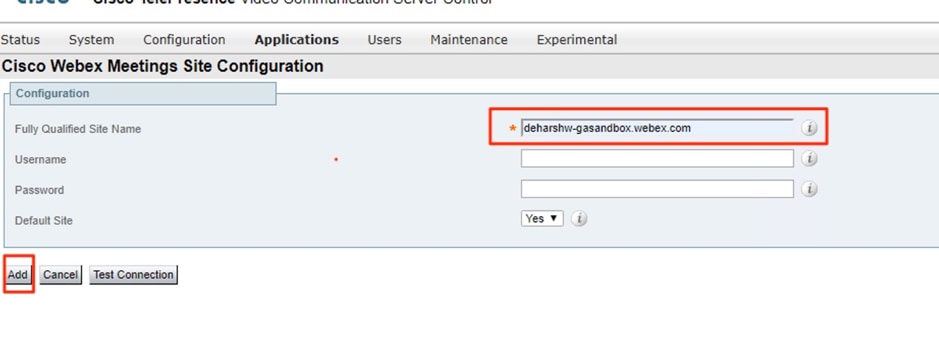
步骤 7.查看Cisco WebEx会议站点UUID
步骤 8启动日历连接器。导航到Expressway-C >应用>混合服务>连接器管理>选择日历连接器。 状态必须从Not Enabled更改为Running。
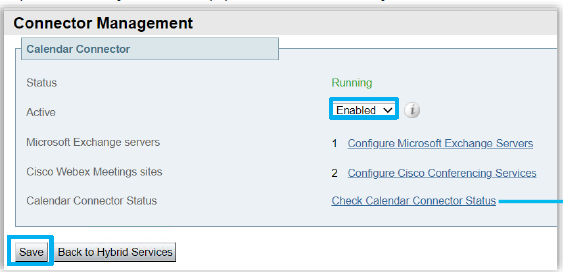
步骤 9导航到应用>混合服务>日历服务>日历连接器状态,并验证状态。
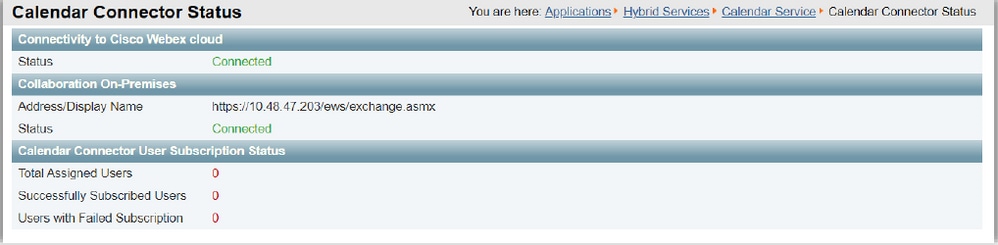
配置@webex和URL@meet键字
当用户默认将@webex添加到会议位置时,日历服务会使用其Cisco Webex个人会议室详细信息更新会议。默认情况下,当用户添加@meet时,服务会使用Cisco Webex空间详细信息更新会议。作为管理员,您可以更改任一关键字的默认操作。
无论您如何设置这些操作,高级用户都可以添加修饰符:space或:myroom来指定任一关键字的操作。例如,如果添加@webex:space,则会使服务使用Webex空间详细信息更新会议。
步骤1:从https://admin.webex.com中的客户视图,导航到服务。
第二步:从您的日历环境的Hybrid Calendar卡中,单击Edit settings。
注:如果为多个日历环境设置了混合日历服务,则可以从Control Hub中的多个页面访问关键字设置,但设置的值将应用于所有环境。
第四步:在“关键字”部分,选择每个关键字所需的默认操作。
第五步:Click Save.
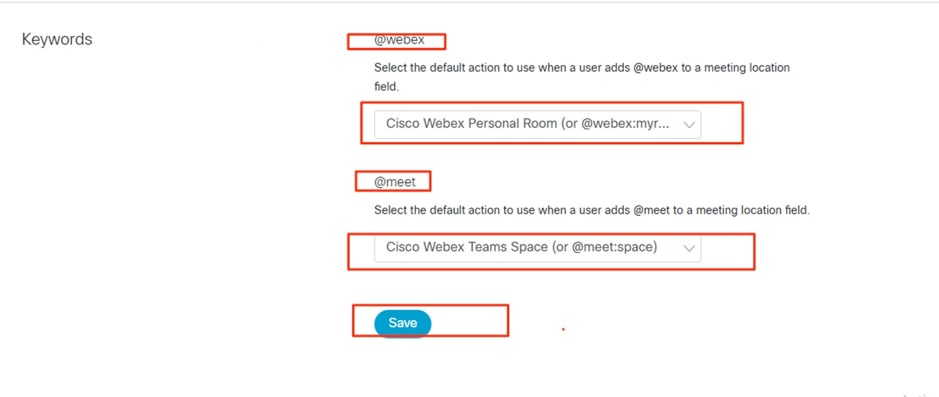
启动日历连接器
步骤1:从Expressway-C导航至Applications > Hybrid Services > Connector Management。
第2步该页的Connector管理部分有一个连接器列表和每个连接器的状态。Management Connector为Running,Calendar Connector为Not enabled。
第三步:单击Calendar Connector。
第四步:从Active下拉列表中选择Enabled。
第五步:Click Save.
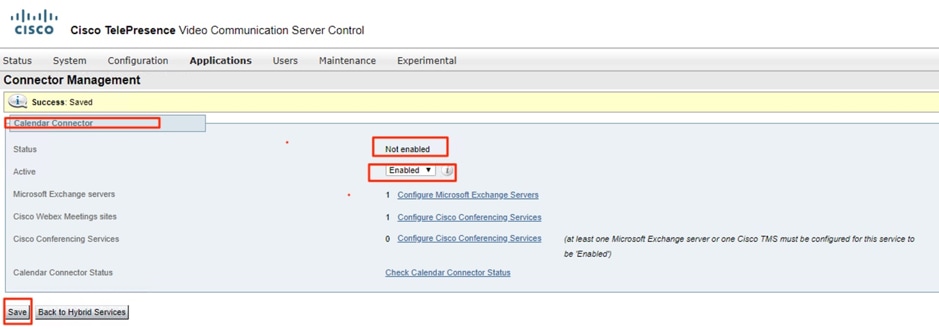
Calendar Connector启动,状态更改为Running。
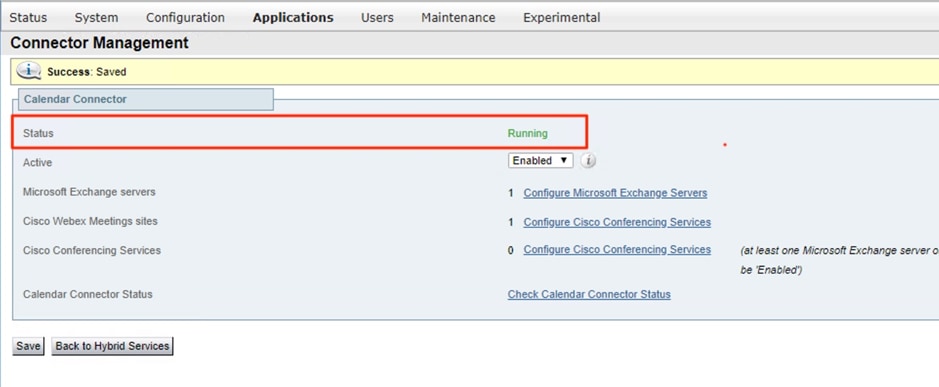
为用户启用混合日历服务
步骤1:从https://admin.webex.com中的客户视图中,导航到用户。
第二步:从列表中选择特定用户,或者使用搜索缩小列表范围,然后单击该行以打开该用户的概览。
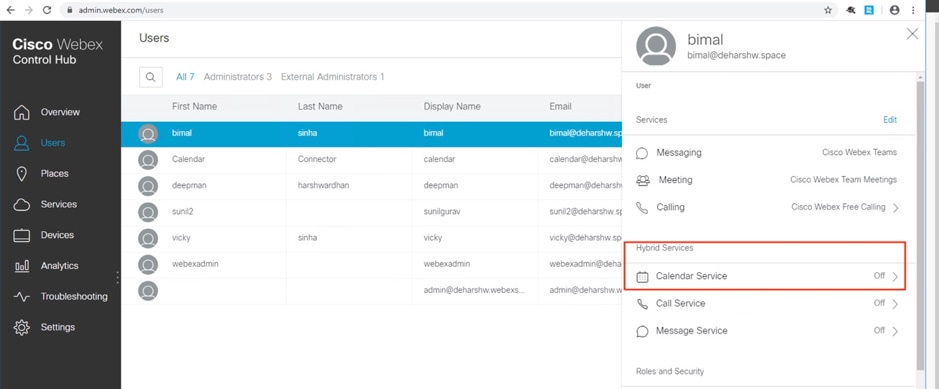
第三步:单击Edit,然后确保用户已分配到Licensed Collaboration Services下的至少一个付费服务。进行必要的更改,然后单击保存。
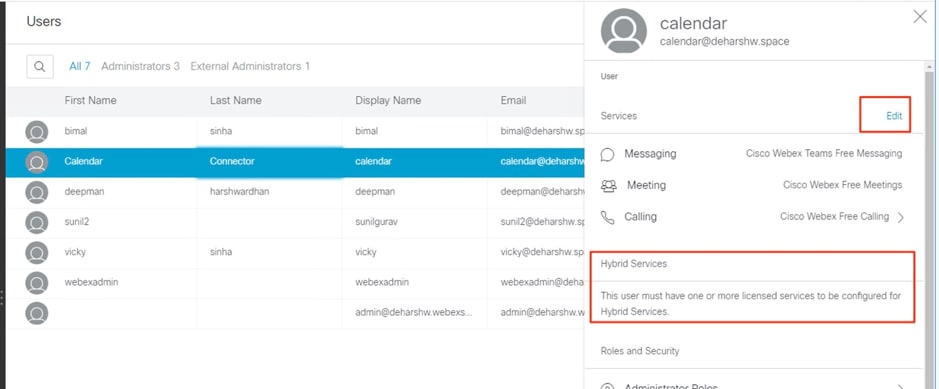
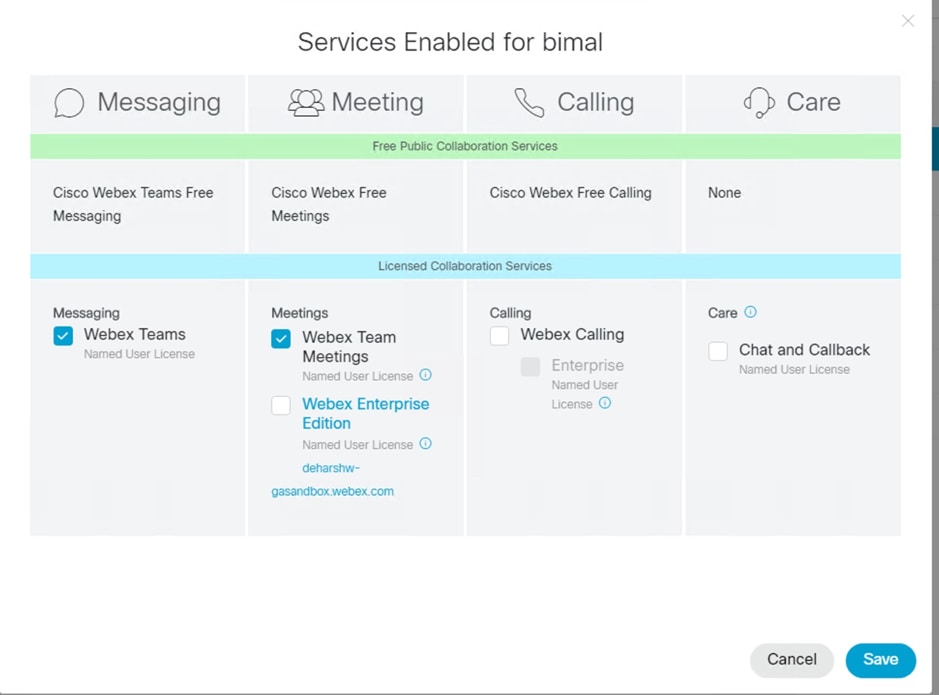
第四步:选择Calendar Service,切换Calendar,选择Microsoft Exchange,然后保存更改。
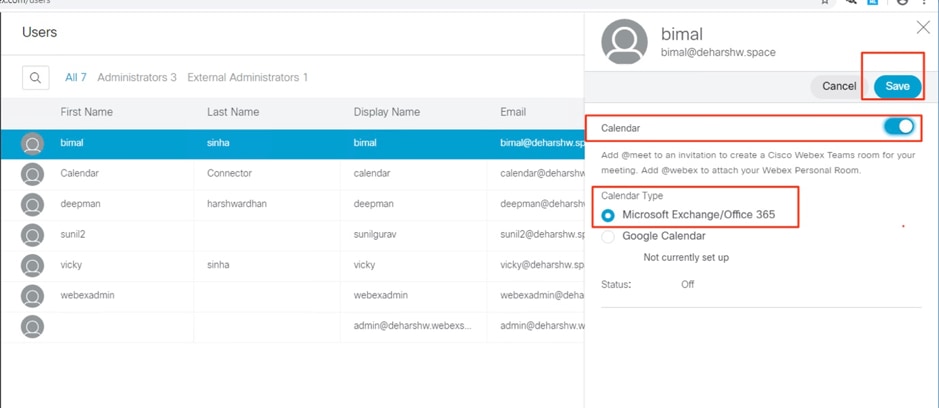
第五步:激活服务后,用户状态从待定激活更改为已激活。

此更改的时间长度取决于您为该服务启用的用户数。
用户会收到一封电子邮件,指示功能已启用。
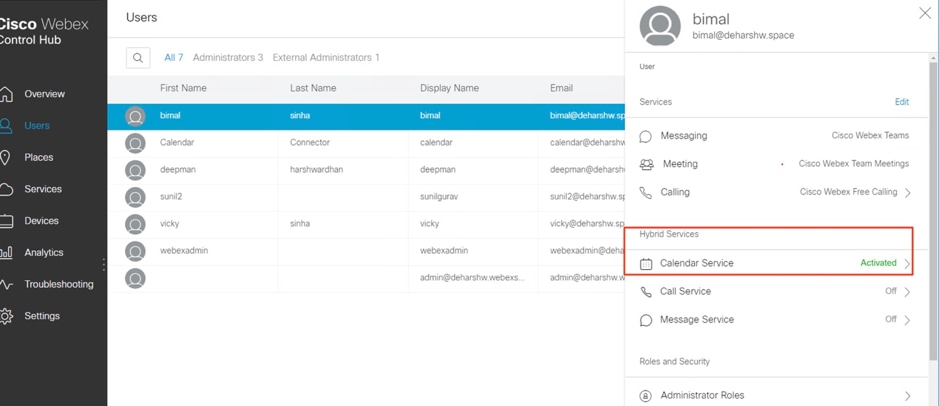
注册日程安排设备
步骤1:从https://admin.webex.com中的客户视图中,导航到Places,然后单击Add Place。
第二步:输入场所名称(如物理房间名称),然后点击Next。
第三步:选择Other Cisco device,然后单击Next。
在一个空间中只能有一种类型的设备。例如,您最多可以将10部台式电话添加到一个大厅,或者单个Cisco Webex会议室设备或Webex主板,但不能将两者组合使用。
第四步:选择要分配给位置中的设备的呼叫服务:
- 免费呼叫(默认) — 用于Cisco Webex应用和SIP地址呼叫。
- Cisco Webex Calling(以前称为Spark Call) — 通过云首选媒体提供商添加PSTN服务。为设备分配电话号码和分机,然后单击Next。
- Cisco Webex Hybrid Call Service Connect — 通过本地呼叫控制使用呼叫服务(PSTN接入或内部分机接入)。Unified CM提供该位置的设备的电话号码或分机。
该服务可发现邮件地址在Unified CM集群中的位置。发现后,服务会创建Cisco Spark-RD并确定与帐户关联的目录号码和SIP URI。
步骤5.(可选)在日历服务上切换,以便人们可以在此设备上使用一键式(OBTP)操作,然后点击下一步。
第六步:如果选择混合呼叫服务连接(Hybrid Call Service Connect),请输入先前创建的帐户的Unified CM邮件ID,或者选择本地呼叫连接器所属的资源组,然后单击完成。
步骤 7.如果您在日历服务上切换,请输入或粘贴会议室设备的日历邮箱的电子邮件地址。这是用于安排会议的电子邮件地址。
- 对于计划在Google Calendar中计划的设备,请从G套件(Calendar > Resources)中输入Google资源电子邮件地址。有关详细信息,请参阅关于日历资源(房间等)。
- 对于计划在Microsoft Exchange或Office 365中计划的设备,请输入房间邮箱的电子邮件地址。(有关详细信息,请参阅Microsoft Docs网站上的“创建和管理会议室邮箱”。)
步骤 8单击Next,然后使用提供的代码激活设备。
在Cisco Unified Communications Manager集群上发现邮件地址、目录URI和目录号码时,您添加的混合呼叫服务的位置可能需要大约5到10分钟的时间才能激活。激活后,Cisco Webex设备在启用混合的位置中显示电话号码。
通过Cisco Webex将用户关联到其Webex个人会议室
步骤1:登录Cisco Webex应用。
第二步:导航到会议。
第三步:在My Personal Room下,如果未显示Personal Room链接,则在https://company.webex.com/meet/username或company.webex.com/meet/username的表单中输入该链接,输入主机PIN,然后选择Save。
如果缺少链接,让可以安排会议(包括会议室或桌面设备或主板)的用户将自己的个人会议室与Cisco Webex相关联。
验证
使用会议室设备或个人会议测试加入按钮
步骤1:在Outlook、Outlook Web Access中,创建新会议,然后向Locationfield(用于会议室设备)或@webex(用于个人会议室会议)添加关键字,例如@webex:space或@meeting
第二步:导航到Scheduling Assistant并单击Add room,然后选择要添加的设备。
第三步:根据需要填写其他会议信息并发送邀请。
第四步:安排会议开始时,请确认设备上是否显示Joinbutton。
故障排除
应收集的信息
- 组织名称和ID/Webex会议站点
- 此问题的症状是什么?
- 问题何时开始(如果不是新部署)?
- 时间戳
- 受影响的用户/设备
- 会议邀请导出(.ics或.eml)
- Expressway日志
验证Control Hub中用户的状态(单个用户)
步骤1:导航到Control Hub > Management > Users > Select the User。
第二步:标识和状态部分。 点击。
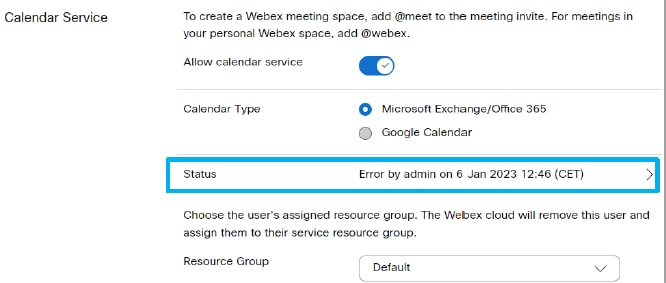

第三步:验证错误详细信息并相应操作。
验证控制中心中用户的状态(用户状态报告)
步骤1:导航到控制中心>服务>混合>选择混合日历选项卡。
第二步:选择Exchange卡下启用的用户。系统将显示用户状态报告。
第三步:选择已激活、待定激活和/或错误用户。
第四步:导出到CSV。
检查混合日历状态和事件
步骤1:导航到控制中心>服务>混合>选择混合日历选项卡。
第二步:单击Exchange卡的右下侧。

验证管理和日历连接器运行状况
步骤1:导航到Expressway-C >应用(Applications)>混合服务(Hybrid Services)>连接器管理(Connector Management),查看所有连接器的整体运行状况。
第二步:导航到应用>混合服务>日历服务>日历连接器状态,查看Calendar Connector运行状况。
警报和事件故障排除
步骤1:导航到Expressway-C > Status > Alarms。
第二步:导航到Expressway-C > Status > Logs > Event log。
Cisco Webex混合服务已标记[混合服务],其ID位于60000 - 6999范围内。(601XX来自日历服务)。
第三步:配置日志
- 将日志设置为debug level(Maintenance > Diagnostics > Hybrid Services Log Levels)。
- 启动诊断日志记录(维护>诊断>诊断日志记录)
- 重现问题.
第四步:收集日志
- 停止诊断日志并收集(Maintenance > Diagnostics > Hybrid Services Log Levels)。
- 将日志发送到云(云应用>混合服务>连接器日志记录)
- TAC工程师可以分析日志包。提供Expressway的序列号或生成的搜索密钥
- 间歇性问题的日志快照(维护>诊断>系统快照>创建日志快照)

注:必须允许Expressway通过HTTP连接到*.clouddrive.com。TCP端口443(安全)。
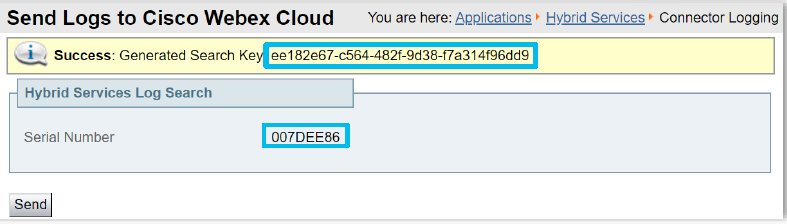
相关信息